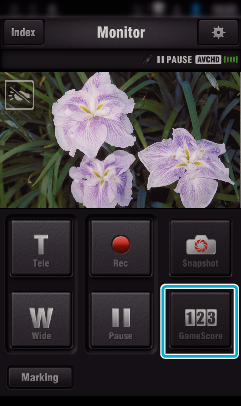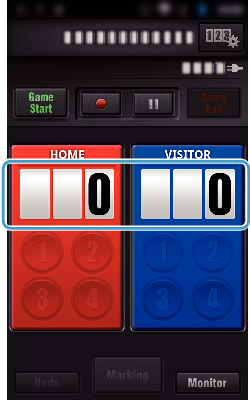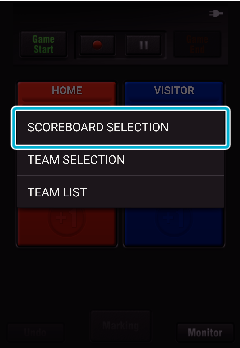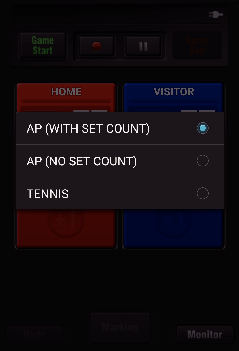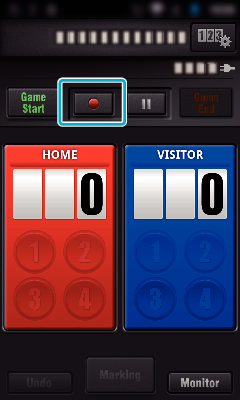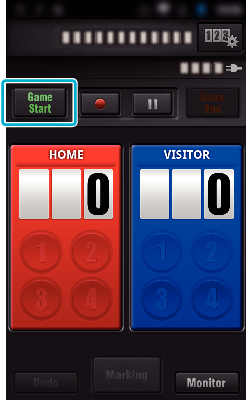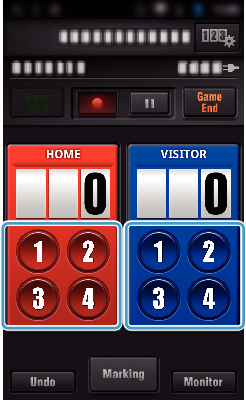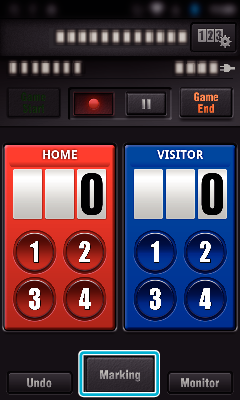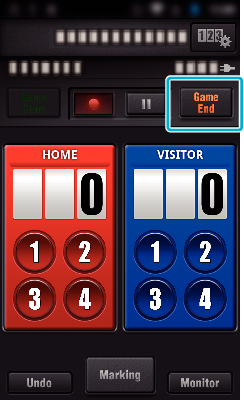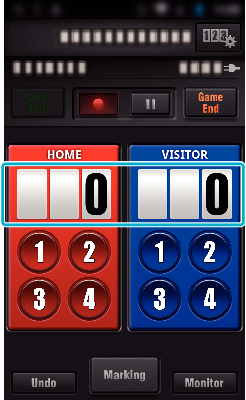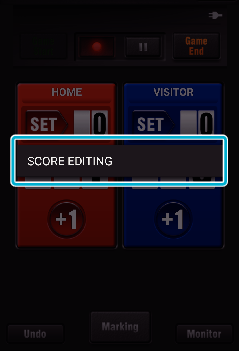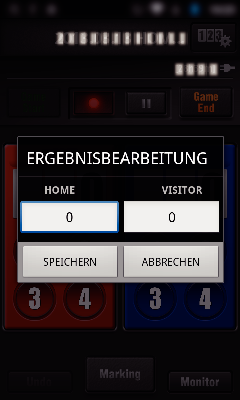Verwenden des Spielergebnisses
Sie können die Ergebnisse verschiedener Sportereignisse mit den Videobildern aufzeichnen.
Außerdem kann die Aufzeichnungsposition markiert werden, um die gewünschten Szenen später leichter wiederzufinden.
* Stellen Sie mithilfe der Funktion DIREKTE ÜBERWACHUNG eine Wi-Fi-Verbindung her.
Für Android und iOS
Berühren Sie „Game Score“.
Berühren Sie die Spielergebnisanzeige.
Berühren Sie „ERGEBNISANZ. ÄNDERN“.
(für Universal-Anzeigetafel)
Berühren Sie „TEAMAUSWAHL“, um das Team auszuwählen.
Berühren Sie „TEAMLISTE“, um Teamnamen, Teamfarbe und Spieler hinzuzufügen.
Berühren Sie „Spielname“, um den Namen des Spiels einzustellen.
(für Tennis-Anzeigetafel)
Berühren Sie „SPIELERAUSWAHL“, um den/die Spieler auszuwählen.
Berühren Sie „SPIELERLISTE“, um Spieler hinzuzufügen.
Berühren Sie „SPIELREGELN“, um die Spielregeln zu ändern.
Berühren Sie die gewünschte Anzeigetafel.
Sie können eine der folgenden 3 Anzeigetafeln wählen. Wählen Sie eine Anzeigetafel aus, die zu dem Spiel passt, das Sie aufnehmen.
Symbol
|
Details
|
ALLG. ERGEBNISANZEIGE (MIT ZÄHLER)
|
Tischtennis, Volleyball usw.
|
ALLG. ERGEBNISANZEIGE (OHNE ZÄHLER)
|
Fußball, Baseball, Basketball usw.
|
|
|
|
Berühren Sie  , um mit der Videoaufzeichnung zu beginnen.
, um mit der Videoaufzeichnung zu beginnen.
Berühren Sie „Game Start“, wenn das Spiel begonnen hat.
Berühren Sie die Zahl, wenn das Spielergebnis ansteigt.
Berühren Sie die Spielergebnisanzeige, um das Spielergebnis zu ändern. (nur „ALLG. ERGEBNISANZEIGE“)
Berühren Sie die Schaltfläche „Undo“, um die letzte Spielergebniseingabe zu stornieren.
Wurde ein Spielergebnis registriert, kann die nächste Eingabe erst 5 Sekunden später erfolgen.
Berühren Sie „Marking“, um Ihre Lieblingsszenen zu markieren.
Wenn eine Szene markiert wurde, kann die nächste Szene erst nach 5 Sekunden markiert werden.
Berühren Sie „Game End“, wenn das Spiel beendet ist.
Markieren Sie „AUFNAHME STOPPEN“, um die Videoaufzeichnung am Spielende zu stoppen.
Berühren Sie „Monitor“, um zum Überwachungsbildschirm in Schritt 1 zurückzukehren.
Je nach Spieltyp kann für die Anzeigetafel „ALLG. ERGEBNISANZEIGE (OHNE ZÄHLER)“ eine Punkteschaltfläche ausgewählt werden.
Das nächste Spielergebnis kann erst 5 Sekunden nach dem Markieren registriert werden. Wenn Sie die Spielergebniseinstellung ändern, können Sie das Spielergebnis sofort nach dem Markieren registrieren.
Spielergebnis direkt ändern
Sie können das Spielergebnis direkt bearbeiten. (nur „ALLG. ERGEBNISANZEIGE“)
Berühren Sie die Spielergebnisanzeige.
Berühren Sie „ERGEBNISBEARBEITUNG“.
Geben Sie den Spielstand ein und berühren Sie „SPEICHERN“.